[メールアドレス]変更手順
Qメールアドレスはどうやって変更しますか?
A登録情報の確認ページで新情報を入力して、新メールアドレスに届く「確認URL」を表示すると変更できます。
詳しいご案内
変更前のお願い
指定受信 ⇒「@chobirich.jp」「@chobirich.com」
≪メール未達の原因≫
・メールサーバの送受信時の状況による遅れ、未達
・メーラーの更新等にて受信設定が変更されていた
・ゴミ箱や迷惑メールフォルダに入っていた
・メールの受信容量がいっぱいになっていた
・PCメール受信拒否
・迷惑メールフィルターの強度「強」設定
・URLリンク付きメールの拒否
■「使用不可文字」を含むメールアドレスについて■
メールアドレスに下記【使用不可文字】があると、フィルタリングではじかれる可能性があり、メールの送受信やお問合せの時などに影響があるため、使用はおすすめ出来ません。【使用不可文字】に該当しない文字列のメールアドレスでのご利用をお願いいたします。
【使用不可文字】
・全角/ひらがな/カタカナ
・「、,。」カンマ等の記号
・「...」連続するドット
・「---」連続するハイフン
・「abc_@」「abc.@」など、メールアドレスの@の直前に記号のあるアドレス
・「.abc@」など、メールアドレスの1文字目にドットのあるアドレス
▼メールアドレス変更手順▼
※必ず、下記手順5️⃣まで完了させてください。
(新メールアドレスに届く「変更確認用URL」ページを表示することで変更が完了します)
『パスワード』『秘密の質問のこたえ』を入力 → [次へ]
↓
2️⃣登録情報ページ
新しいメールアドレスを入力 → [上記内容で変更する](下図参照)
※空白文字を含まない(空白文字が入ると、確認の際にも空白文字が必要です)
※入力窓が無い部分は変更出来ません。
↓
3️⃣確認画面にて、変更する内容を確認。問題が無ければ [この内容で変更する]
↓
4️⃣本人確認の為、新メールアドレス宛てに「変更確認用URL」記載メールが送信されます。
↓
5️⃣24時間以内に、メール内の変更確認用URLページ表示すると変更完了します。
◆登録情報ページ画像
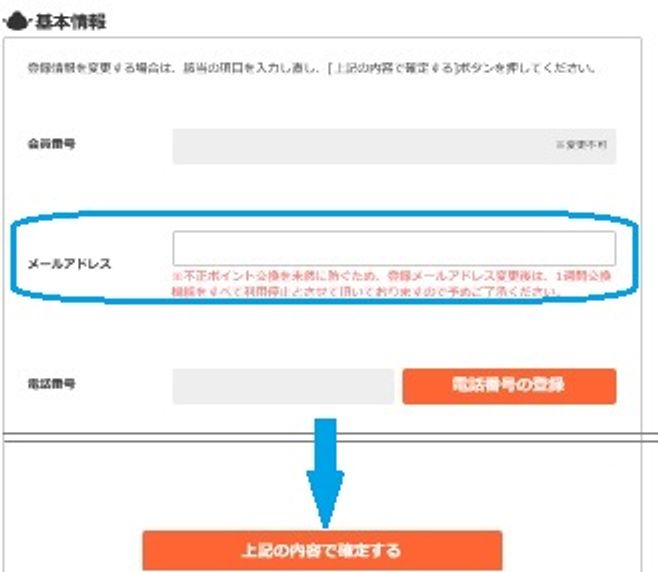
変更時の注意点
※新メールアドレスに届く確認メール内のURLページを表示しないと変更が完了しません
※確認のため旧メールアドレス宛てにも変更完了メールが送信されます(変更連絡のみ)
※メール配信設定の都合上、変更後も数通程度、旧メールアドレスに届く可能性があります。
⛔ポイント交換機能の停止
変更後7日間、交換機能が停止します。解除システムはございませんので、ご注意ください。
▼メールアドレスが変更できないケースと対処法▼
以下に該当する方は、ご自身でメールアドレスの変更ができません。
- 「秘密の質問」未設定+登録メールアドレスが使用できない
- 「秘密の質問」こたえ不明+登録メールアドレスが使用できない
- 「パスワード」不明+登録メールアドレスが使用できない
◆メールアドレス変更ができない場合
①種類「各種手続き」
-②内容▲内容「登録情報確認/変更」-▲詳細「メールアドレス」
-③お問い合わせ内容を記載
▼メールアドレス(連絡可能なものを入力)
=====本文内に以下を記載=====
■メールアドレス変更依頼の必要事項■
◆メールアドレスが変更できない理由
①パスワード不明
②生年月日相違
③秘密の質問未設定
④秘密の質問のこたえ不明
⑤ログインできない
◆変更依頼の必要事項
・会員番号:
・氏名:
・生年(西暦)月日:
・登録メールアドレス:
*可能性のあるもの全てお知らせください。
・新メールアドレス:
・電話認証の電話番号: